Moderný internet sa výrazne líši od internetucelosvetová sieť pred desiatimi rokmi. Ochrana osobných údajov je dnes veľkým problémom, a to aj z dobrého dôvodu. Poskytovatelia internetových služieb môžu vaše údaje zaznamenávať a predávať ich tretím stranám bez vášho súhlasu, vládne agentúry môžu monitorovať alebo kontrolovať vašu komunikáciu a hrozby pre neutralitu siete sa snažia získať úplnú kontrolu nad webom v rukách najvyššieho uchádzača.

Existujú skupiny, ktoré stále veriana bezplatnom a otvorenom internete. Tím Kodi je jednou z takýchto skupín. Prostredníctvom mediálneho centra s otvoreným zdrojom poskytujú cenné nástroje, vďaka ktorým môžete mať kontrolu nad svojím digitálnym obsahom. Keď používate Kodi, nikto neovláda vaše filmové prúdy, to je len jeden z mnohých dôvodov, prečo je tak populárny.
Niektorí poskytovatelia internetových služieb a vydavatelia obsahu to neuvidiaKodi však priaznivo. Začali zakázať, blokovať, škrtiť a dokonca ohrozovať používateľov spoločnosti Kodi právnou žalobou iba za používanie softvéru na legitímne účely. Mnoho používateľov spoločnosti Kodi sa obrátilo na siete VPN, aby ich udržali v bezpečí a anonymne online. Nižšie sa budeme baviť o jednej z najlepších a najviac súkromných sietí VPN, ktoré sa majú používať v sieti Kodi, PureVPN.
Ako získať bezplatnú VPN po dobu 30 dní
Ak potrebujete VPN na krátku dobu pri cestovaní napríklad, môžete získať naše top zaradil VPN zadarmo. ExpressVPN zahŕňa 30-dňovú záruku vrátenia peňazí. Budete musieť zaplatiť za predplatné, to je fakt, ale to umožňuje plný prístup pre 30 dni a potom zrušíte za plnú náhradu. Ich ne-otázky kladené storno podmienky žije až do jeho názvu.
Udržujte Kodi v bezpečí s PureVPN
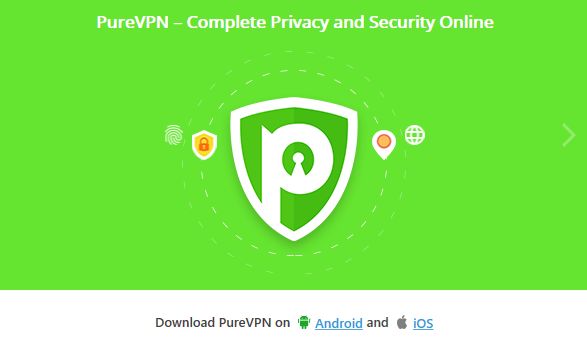
VPN alebo virtuálne súkromné siete šifrujú údajepred odoslaním cez internet. Tento jednoduchý postup znemožňuje povedať, čo sťahujete alebo streamujete, a do svojich každodenných aktivít pridáva obrovské množstvo súkromia. So správnou službou môžete zostať bezpečne v anonymite aj pri streamovaní cez Kodi.
Existuje niekoľko spôsobov inštalácie PureVPN a ďalších sietí VPN na server Kodi. Nižšie sa stručne pozrieme na najpopulárnejšie metódy, aby ste videli, ktorá z nich najlepšie vyhovuje vašim potrebám.
Možnosť 1 - Spustite na svojom zariadení PureVPN
Najjednoduchší a najbežnejší spôsob inštaláciePureVPN na Kodi je jednoducho stiahnuť aplikáciu do vášho zariadenia (Windows, Mac, Android, iOS atď.), Pripojiť sa a nechať bežať na pozadí, potom spustiť Kodi. Pokiaľ zostanete pripojení, softvér VPN je aktívny, všetko, čo streamujete cez Kodi, bude chránené šifrovaním.
Jedinou skutočnou nevýhodou tejto metódy je toniektoré zariadenia nepodporujú VPN. Najbežnejším prípadom sú niektoré hardvérové zariadenia na streamovanie televíznych prijímačov a inteligentné televízory. Je zriedkavé nájsť zariadenie, ktoré nepodporuje nejaký druh VPN, takže možnosť 1 je stále najlepšou voľbou na použitie s PureVPN a Kodi.
Možnosť 2 - Inštalácia smerovača PureVPN
Je možné nainštalovať softvér VPN na smerovač. Tým sa obchádza potreba načítať aplikáciu do každého zariadenia vždy, keď potrebujete ochranu VPN. Nastavenie však môže chvíľu trvať dlhšie a technické znalosti a vynecháte niektoré jedinečné funkcie navyše. Používatelia PureVPN nebudú mať pridanú ochranu proti vírusom a určité blokátory škodlivého softvéru, ak používajú metódu inštalácie smerovača, takže pokiaľ nie je možné spustiť Kodi a PureVPN na rovnakom hardvéri, je najlepšie túto možnosť preskočiť.
Možnosť 3 - Nainštalujte doplnok PureVPN Kodi
Na rozdiel od väčšiny VPN ponúka PureVPN oficiálne Kodiadd-on môžete nainštalovať a použiť na spustenie VPN priamo z rozhrania Kodi. Toto je neuveriteľná funkcia, ktorá uľahčuje použitie pri streamovaní filmov a televíznych relácií. Inštalácia doplnku nechráni zvyšok vášho internetového pripojenia, táto možnosť sa preto najlepšie používa na zariadeniach, kde je vašou jedinou činnosťou spustenie aplikácie Kodi.
Ako nainštalovať PureVPN na Kodi
Ďalej uvádzame postupný postup systémuinštalácia PureVPN na Kodi pomocou možnosti 1 opísanej vyššie. Toto je najrýchlejšia a najjednoduchšia metóda, ktorá sa používa, a bude pracovať na najširšej škále hardvéru. Jednoducho postupujte podľa krokov uvedených nižšie a budete v bezpečí.
PureVPN - Viac ako len súkromie
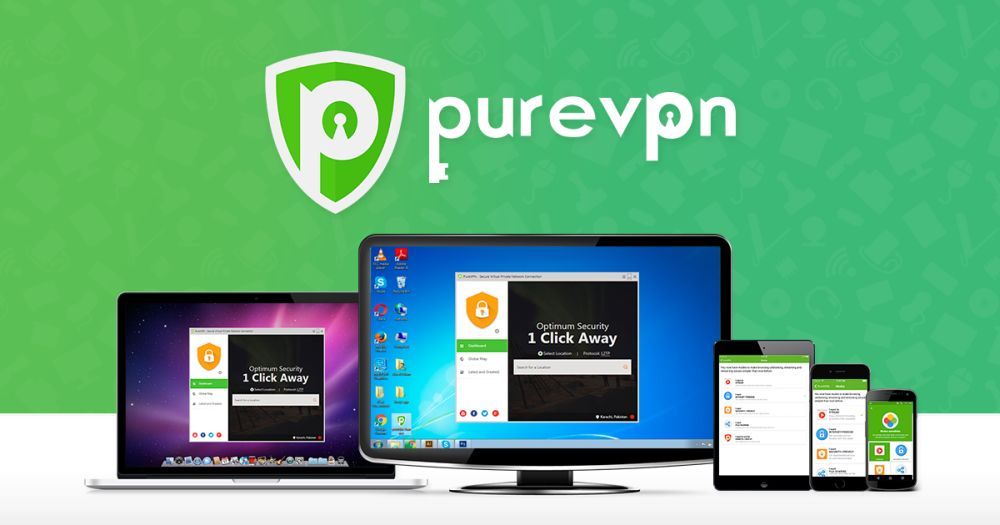
PureVPN poskytuje viac než len súkromie onlinea šifrovanie údajov. Je to bezpečnostná sada typu všetko v jednom, ktorá chráni vaše zariadenia pred rôznymi nebezpečenstvami. Väčšina verzií softvéru je dodávaná s antivírusovou ochranou, malwarovými štítmi, funkciami blokovania aplikácií a dokonca aj filtrovaním webových stránok DNS, a to všetko v jednom balíku. Nainštalujte iba jednu aplikáciu a splnia sa všetky vaše potreby v oblasti zabezpečenia online, vďaka čomu je ideálnym riešením pre používateľov Kodi, ktorí sa obávajú o bezpečnosť.
PureVPN tiež poskytuje politiku zapisovania nulyvšetka prevádzka, automatický vypínač zabíjania, stabilné 256-bitové šifrovanie AES na všetkých údajoch a ochrana proti úniku DNS. Fungujú dobre s vlastnou sieťou 750 serverov spoločnosti v 141 rôznych krajinách a poskytujú veľa možností na rýchle, bezpečné a bezpečné pripojenie.
Zaregistrujte sa a prihláste sa na odber

Ak chcete navštíviť našu exkluzívnu stránku s ponukami PureVPN, kliknite na vyššie uvedené odkazy a získajte najlepšie ponuky na odber PureVPN. Najprv musíte vybrať plán, Možnosť dvojročného riešenia šetrí viac peňazí, alemôžete tiež ísť s plánom na jeden mesiac alebo jeden rok, ak chcete. V oboch prípadoch ponúka PureVPN záruku vrátenia peňazí 15 dní, takže si ju môžete vyskúšať s úplnou dôverou.
Vyberte plán a potom prejdite nadol k platbámoddiel. PureVPN vám umožňuje platiť kreditnou kartou, PayPal, Alipay, kryptomenami, ako sú bitcoiny, a mnohými dodávateľmi PaymentWall. Vyberte najvhodnejšiu možnosť, vyplňte podrobnosti o účte a dokončite proces platby.
Získanie aplikácie VPN

Keď je váš účet pripravený, je čas chytiť hoAplikáciu PureVPN a nainštalujte ju. Prejdite na stránku pre stiahnutie súborov PureVPN a vyberte ikonu operačného systému. Dostanete sa na samostatnú stránku s odkazmi na prihlásenie a stiahnutie, ktoré sú pripravené na použitie. Získajte súbor a potom ich uložte kamkoľvek spustite aplikáciu.
Proces inštalácie aplikácie PureVPN budelíšia sa v závislosti od vašej platformy. V prípade počítačov Mac, Windows a Linux sa jednoducho stiahne softvérový súbor a nainštaluje sa, ako by ste mali akýkoľvek iný program. V prípade ostatných zariadení a platforiem sú veci len trochu iné. Nižšie sú uvedené najbežnejšie miesta inštalácie spolu so stručnými pokynmi.
- iPhone - Nainštalujte prostredníctvom odkazov na obchod s aplikáciami PureVPN rovnako ako v iných aplikáciách.
- iPad - Nainštalujte pomocou odkazu na obchod s aplikáciami PureVPN ako zvyčajne.
- Android - Použite odkaz PureVPN na trh Google Play a nainštalujte ho.
- Fire Stick a Fire TV - Ak chcete nainštalovať PureVPN v službe Fire TV, prečítajte si nášho úplného sprievodcu.
- chróm - Nainštalujte rozšírenie prostredníctvom odkazu PureVPN, ktorý presmerováva na trh s rozšíreniami Chrome.
- Firefox - Odkaz PureVPN vás odošle na rozšírenie trhu Firefox, kde ho môžete nainštalovať ako zvyčajne.
Upozorňujeme, že používanie rozšírenia PureVPN Chrome alebo Firefox nechráni Kodi. Musíte získať počítače alebo mobilné aplikácie, ktoré chránia celé vaše zariadenie, nielen váš prehliadač.
Nainštalujte PureVPN na Windows
Nasledujúce kroky sú zamerané na používateľov systému Windows, alebudú fungovať približne rovnako pre Mac a Linux. Informácie o inštalácii na iných platformách a zariadeniach vrátane smartphonov nájdete vyššie.
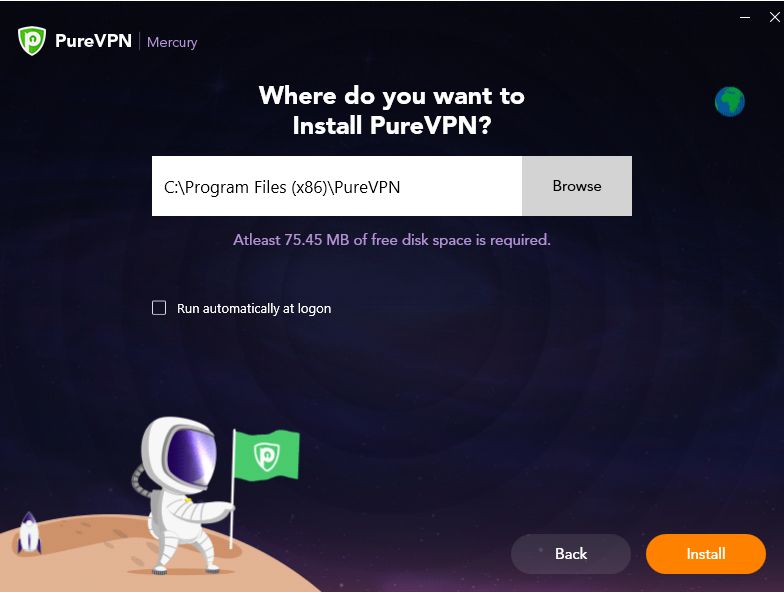
Po stiahnutí aplikácie spustite súbor s názvom purevpn_setup.exe spustiť inštalátor. Najprv sa zobrazí stránka dohody. Kliknite na oranžovú farbu Súhlasím tlačidlo v dolnej časti pre pokračovanie. Ďalšie, vyberte umiestnenie inštalácie, Predvolená hodnota bude pre väčšinu používateľov v poriadku. Tiež by ste mali označiť „Spustiť automaticky pri prihlásení“, Aby ste sa uistili, že vás služba vždy chráni. Kliknite na oranžovú farbu inštalovať , keď budete pripravení.
Proces inštalácie bude trvať minútu alebodva dokončiť. Počas tejto doby PureVPN pripraví váš systém na prístup k VPN, stiahne ďalší potrebný softvér a nainštaluje všetko, aby ste mali k zabezpečenému pripojeniu prístup jedným kliknutím.
Po dokončení inštalácie vás pozdraví prihlasovacia obrazovka. Kliknite na ikonu Prihlásiť sa potom dole zadajte svoje užívateľské meno a heslo PureVPN v priestore nižšie. Upozorňujeme, že používateľské meno sa líši od e-mailu vášho účtu. Používateľom PureVPN sa poskytujú značky ako „purevpn0c367984“. Po registrácii by ste mali dostať e-mail, ktorý vám poskytne aktívne používateľské meno.
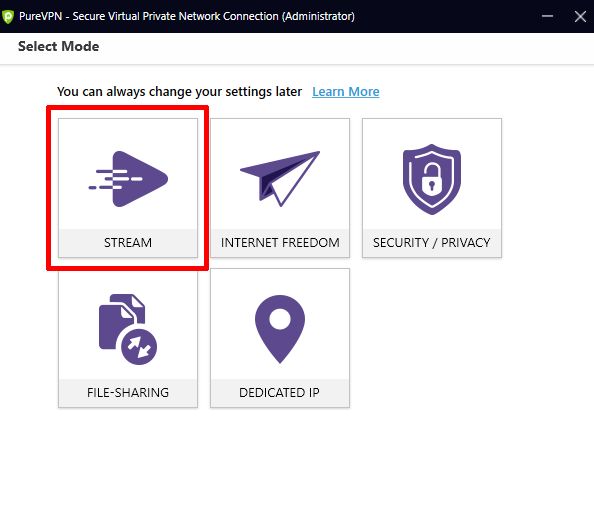
Prihlásiť sa a uvidíte hlavnú obrazovku PureVPN. Päť hlavných ikon je navrhnutých tak, aby vám prispôsobili prostredie VPN s vyššou bezpečnosťou, vyššou rýchlosťou alebo ďalšími funkciami ochrany osobných údajov. Pretože inštalujeme PureVPN na použitie s Kodi, mali by ste si vybrať potok voľba. Kliknite na ikonu a PureVPN sa dostanete na obrazovku výberu servera.
Teraz stačí len zvoliť rýchly server, ku ktorému sa chcete pripojiť. Pretože spoločnosť Kodi neobsahuje regióny, nezáleží na tom, kde sa nachádza váš server. Vyberte najrýchlejšie umiestnenie servera v zozname (zvyčajne hore) kliknite na a PureVPN vás ihneď spojí.
Použitie PureVPN s Kodi
Teraz, keď máte nainštalovaný a nastavený PureVPNspustiť automaticky, ste pripravení na používanie všetkých funkcií a doplnkov, ktoré môže spoločnosť Kodi poskytnúť. Zakaždým, keď spustíte Kodi, jednoducho dvakrát skontrolujte, či je PureVPN aktívny a pripojený na pozadí. Ak áno, nemusíte robiť nič iné, ste pripravení ísť!
Nainštalujte doplnok PureVPN do Kodi
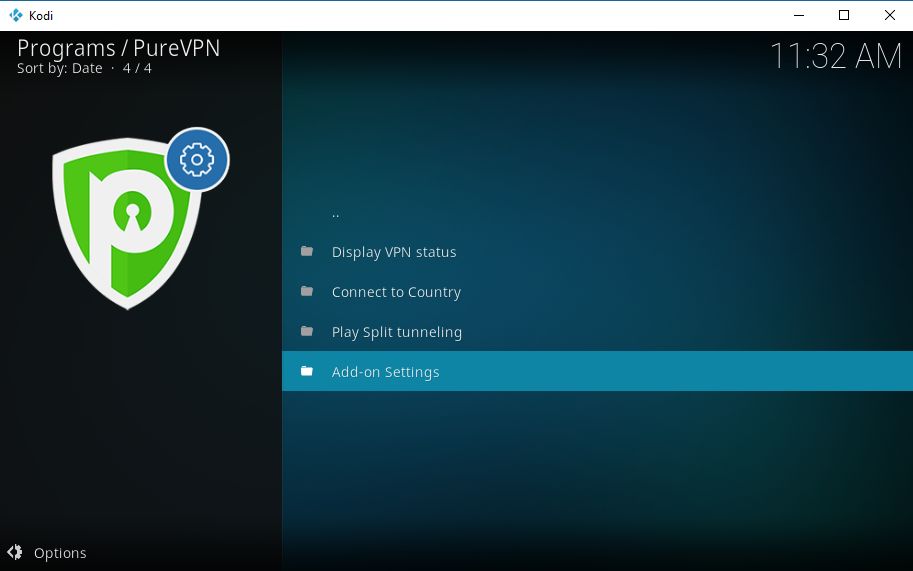
PureVPN v skutočnosti ponúka oficiálny doplnokzvlášť pre Kodi. Inštaláciou úložiska a doplnkového doplnku PureVPN môžete získať priamy prístup k funkciám VPN bez toho, aby ste opustili produkt Kodi. Vaše prúdy budú v bezpečí a vaša identita v bezpečí!
- Uistite sa, že máte Nainštalovaný Kodi vo vašom systéme.
- Postupujte podľa vyššie uvedených pokynov zaregistrujte sa pomocou PureVPN.
- Navštívte stránku úložiska Kodi PureVPN a stiahnite si súbor zip.
- Spustite Kodi a kliknite na položku Doplnky z navigačnej lišty.
- Vyber ikona otvoreného poľa na vrchu.
- vybrať Inštalácia zo súboru zip.
- Prejdite na miesto, kde ste uložili úložisko PureVPN, a nainštalujte ho. Malo by to vyzerať takto: service.purevpn.monitor-1.6.1.zip
- Po dokončení inštalácie spustiť PureVPN z doplnkov> Programové doplnky
- Vyberte ikonu nastavenie možnosť a zadajte svoje užívateľské meno a heslo PureVPN.
- Na karte Monitor sa uistite, že doplnok je nastavený na automatické pripojenie na PureVPN pri každom spustení Kodi.
- (Voliteľné) Nastavte doplnky tak, aby boli vylúčené z ochrany VPN prostredníctvom karty Split tunelovania.
- Kliknite na ok uložte svoje zmeny, Doplnok PureVPN bude teraz chrániť vaše toky Kodi vždy, keď budete niečo sledovať.
Doplnok PureVPN pre Kodi je jednoduchý, ale je to jednoduchésplní svoju úlohu. Veľkou výhodou je, že nemusíte inštalovať aplikáciu PureVPN, aby ste mohli používať službu s Kodi, takže je ideálna na sledovanie filmov na zariadeniach s obmedzeným zdrojom. Nevýhodou je, že nechráni celý váš počítač, iba samotný Kodi. Nie je ani tak výkonný ako doplnok VPN Manager uvedený nižšie.
Správca doplnkov Kodi VPN
Niekedy je to predvolený operačný systéminštalácia nestačí. Možno chcete ovládať svoju sieť VPN bez toho, aby ste opustili zjednodušené rozhranie spoločnosti Kodi. Alebo možno budete chcieť využiť technológiu PureVPN na inom zariadení, ktoré s predvoleným softvérom aplikácie nefunguje tak dobre. Či tak alebo onak, Doplnok VPN Manager od spoločnosti Zomboided je spôsob, ako ísť. Vďaka úžasným funkciám šifrovania a ochrany osobných údajov PureVPN vám umožní ovládať vašu sieť VPN od spoločnosti Kodi a zároveň zachovať zvyšok vášho systému v bezpečí.
Prečo používať VPN Manager?
Spustenie PureVPN na pozadí šifruje všetkyúdaje opúšťajúce vaše zariadenie bez výnimky. To je vo všeobecnosti dobrý nápad, najmä ak používate Kodi. Mnoho oficiálnych doplnkov spoločnosti Kodi sa však dá úplne bezpečne používať bez siete VPN. V týchto prípadoch ich možno budete chcieť posielať bez šifrovania VPN, aby ste mohli získať kvalitnejšie video bez toho, aby ste sa museli odpojiť.
Tu prichádza do hry VPN Manager. Jednou z jeho výhod je možnosť ovládať, ktoré doplnky sa odosielajú prostredníctvom vašej siete VPN, čo vám umožňuje riešiť niektoré rozšírenia, ktoré nemusia fungovať spoza VPN. S aplikáciou VPN Manager môžete určiť, ktoré doplnky sa majú chrániť a ktoré sa majú povoliť prostredníctvom nedotknutých, čo z dlhodobého hľadiska robí Kodi oveľa jednoduchším.
Ďalšou výhodou VPN Manager je jednoduchosťPrístup. Ak používate operačné systémy OpenElec alebo LibreElec, alebo ak chcete, aby vaša VPN fungovala iba vtedy, keď je Kodi aktívny, je nastavenie Zomboided VPN Manager skvelým spôsobom, ako to dosiahnuť. Automaticky riadi akcie VPN, aby boli vaše doplnky neustále v bezpečí bez toho, aby sa museli hádať so samotným programom VPN.
Je dôležité poznamenať, že stále musíteNainštalujte PureVPN podľa vyššie uvedených pokynov a použite ho s VPN Manager. Doplnok nenahrádza softvér VPN ani neposkytuje ochranu VPN sám, jednoducho spravuje pripojenie bez vášho manuálneho zásahu.
Ako nainštalovať VPN Manager
VPN Manager je zabalený v Zomboidedúložiska. Je to technicky „neoficiálny“ doplnok tretej strany, ale pretože neobsahuje žiadne zdroje na streamovanie, ktoré by mohli získať prístup k pirátskemu obsahu, je úplne bezpečný a legálny. Repo sa dodáva s dvoma nástrojmi: VPN Manager pre OpenVPNa Zomboided Tools, Inštalujeme prvú.
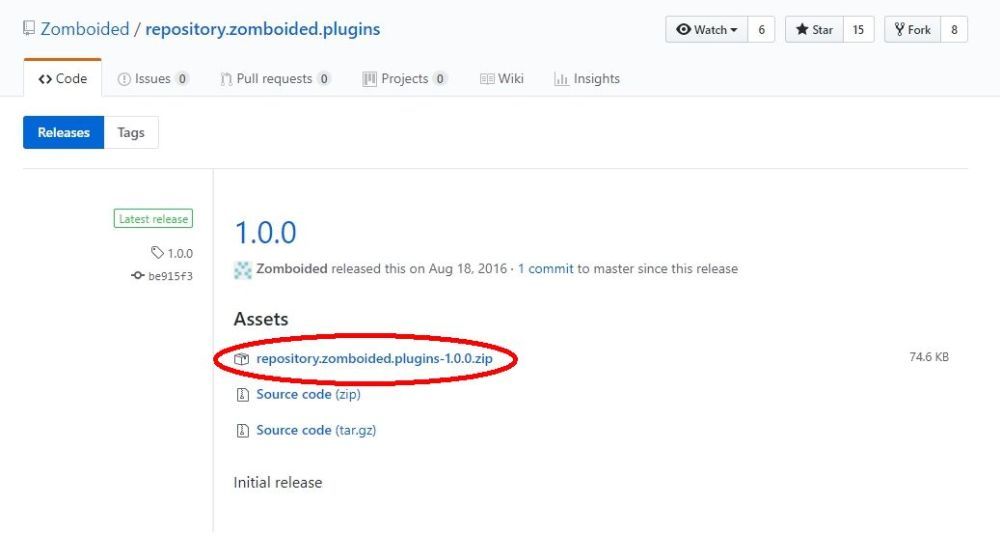
Začnite tým, že navštívite stránku Zomboided repo a stiahnutie najnovšej verzie, Kliknite na najnovší súbor v hornej časti označeného repozitára.zomboided.plugins - #. #. #. Zip a sťahovanie sa začne.
Spustite program Kodi a prejdite na domovskú ponuku. vybrať Add-ons Najprv vyberte ikona otvoreného poľa v hornej časti malej navigačnej ponuky vľavo. Ďalej vyberte Inštalácia zips súbor, potom prejdite do úložiska, ktoré ste si stiahli vyššie. Kodi ho pridá do systému a skopíruje potrebné súbory, aby ste mohli odstrániť pôvodný zips.
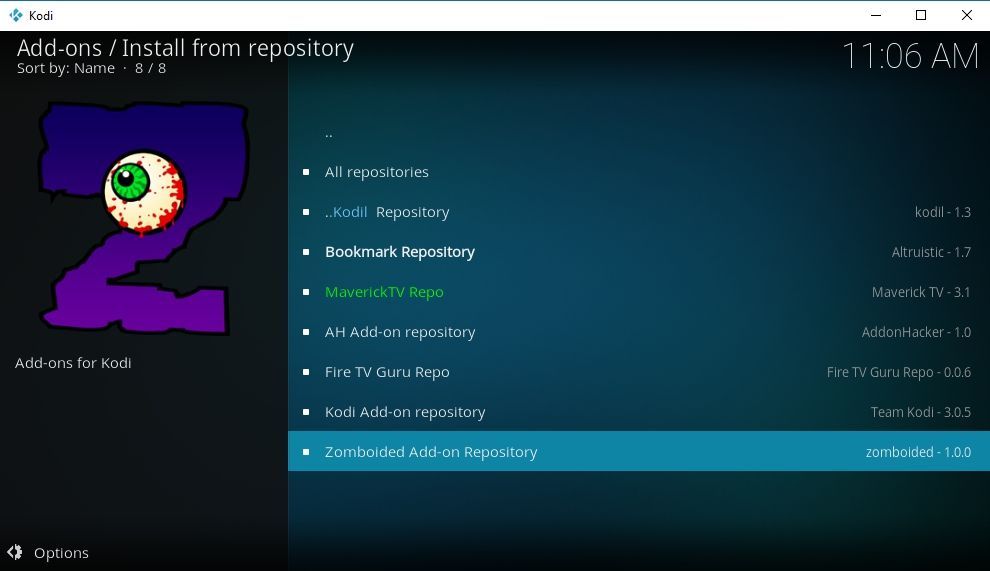
V ponuke otvoreného poľa vyberte položku Inštalácia z úložiska, Nájsť Zomboided v zozname (malo by byť v dolnej časti), potom ho vyberte vyberte priečinok Služby, Mali by ste vidieť VPN Manager pre OpenVPN na vrchu. Vyberte ju a potom zvoľte ikonu inštalovať v pravom dolnom rohu. Kodi nainštaluje doplnok ihneď.
Keď je VPN Manager pripravený na použitie, máte prístupje to z hlavnej ponuky doplnkov v časti Programové doplnky. Jeho spustením získate niekoľko možností na výber, vrátane zmeny nastavení, pozastavenia filtrovania doplnkov a zobrazenia aktuálneho stavu VPN.
Nastavenie Zomboided VPN Manager
Po nainštalovaní VPN Manager prejdite na stránku časť doplnkov spoločnosti Kodi a spustite ho. Ak ešte nemáte nainštalovaný OpenVPN, otvorí sa okno s pokynmi na jeho stiahnutie. Program je bezpečný a bezplatný. Stačí navštíviť nasledujúcu webovú adresu a stiahnuť súbor do svojho systému:
- https://openvpn.net/index.php/open-source/downloads.html
S nainštalovanými OpenVPN a PureVPN ste pripravení nastaviť Správcu VPN. Spustite sprievodcu od prvého riadku, ktorý bude sprevádzaný celým procesom, alebo použite manuálne pokyny v nasledujúcich odsekoch.

Najprv otvorte Obrazovka nastavení VPN Manager a vyberte PureVPN hore. Ďalšie, zadajte podrobnosti svojej VPNvrátane používateľského mena a hesla. Je v poriadku nechať ostatné podrobnosti v tejto časti, pretože Zomboided sa o ne postará za vás.
Na karte Monitor môžete určiť, akoZomboided spravuje pripojenie VPN. Väčšina nastavení bude zapnutá, takže ich môžete nechať aj samé. Je vhodné preskočiť na koniec tohto zoznamu a nastaviť nasledujúcu možnosť na „aktívny". To vám umožní zobraziť informácie o vašej VPN pri každom pripojení a slúži ako pohodlná pripomienka toho, že vaše toky sú v bezpečí:
- Zobraziť IP, umiestnenie a poskytovateľa služieb v upozornení na cyklus VPN (prepnúť vpravo)
Teraz môžete nastaviť vlastné možnosti pod položkou Doplnkový filter kategórie. Ak napríklad používate doplnok, ktorý nefunguje s VPN, môžete ich rýchlo určiť, aby ich PureVPN ignoroval. Môžete tiež zmeniť zoznam filtrovania, aby ste určili iba doplnky, ktoré vyžadujú ochranu VPN, aj keď je to vo všeobecnosti menej bezpečné ako predchádzajúca možnosť.
Posledné časti tejto obrazovky s nastaveniami môžutiež byť preskočený. Teraz môžete bezpečne kliknúť na OK a začať používať Správcu VPN. Doplnok sa automaticky postará o vaše pripojenie pri každom spustení Kodi. Nezabudnite si svoj účet PureVPN udržiavať v dobrom stave a spustiť aplikáciu vždy, keď reštartujete zariadenie, môžete si kedykoľvek vychutnať Kodi.
záver
PureVPN je jedným z najrýchlejších a najbežnejšíchplne vybavené VPN pre akékoľvek zariadenie. Jeho použitie s Kodi je perfektné párovanie, pretože vám umožňuje streamovať obsah a pristupovať k doplnkom v úplnom súkromí. Už sa nemusíte báť škrtenia ISP alebo vládnych špionážnych programov, len nekonečné množstvo filmov a televíznych relácií zdarma, aby vás zabavilo.
Pomohli vám naše možnosti inštalácie chrániť vaše toky Kodi? Dajte nám vedieť, ak ste narazili na nejaké problémy počas procesu v komentároch nižšie!













Komentáre